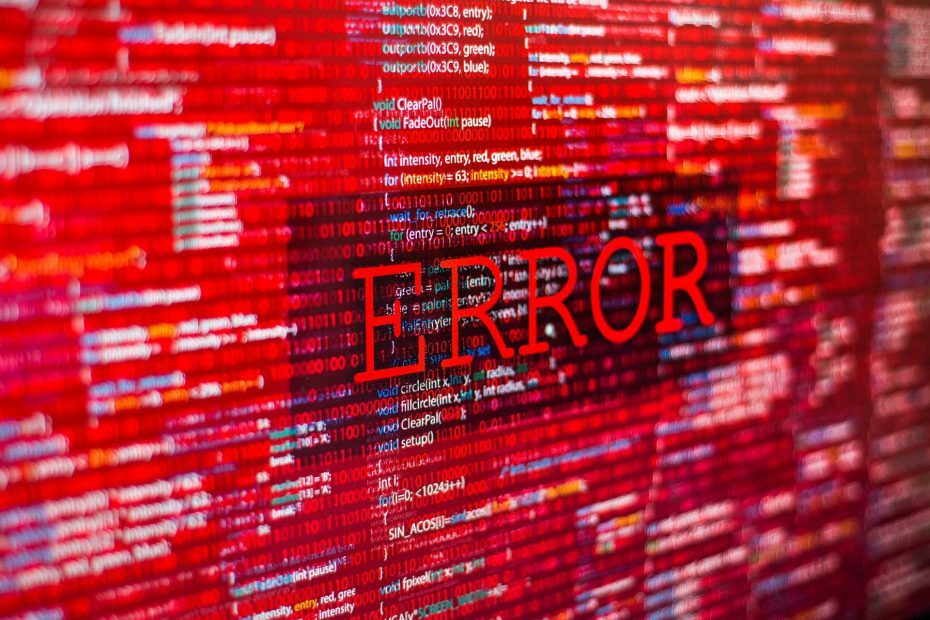- Haben Sie versehentlich eine wichtige Datei gelöscht? Es kann ein Foto, PDF, Office-Dokument oder sogar ein ZIP-Archiv sein, aber trotzdem ist es ein stressiger Moment.
- Erfahren Sie, wie Sie es mit Windows File Recovery wiederherstellen können, einer neuen App, die kürzlich im Microsoft Store angekommen ist.
- Möchten Sie erfahren, wie Sie Ihre Dateien wiederherstellen können? Besuchen Sie unser Abschnitt zur Windows-Wiederherstellung.
- Wenn Sie sich für die neuesten Windows 10-Apps interessieren, werfen Sie einen Blick auf unsere Windows 10-App-Hub.
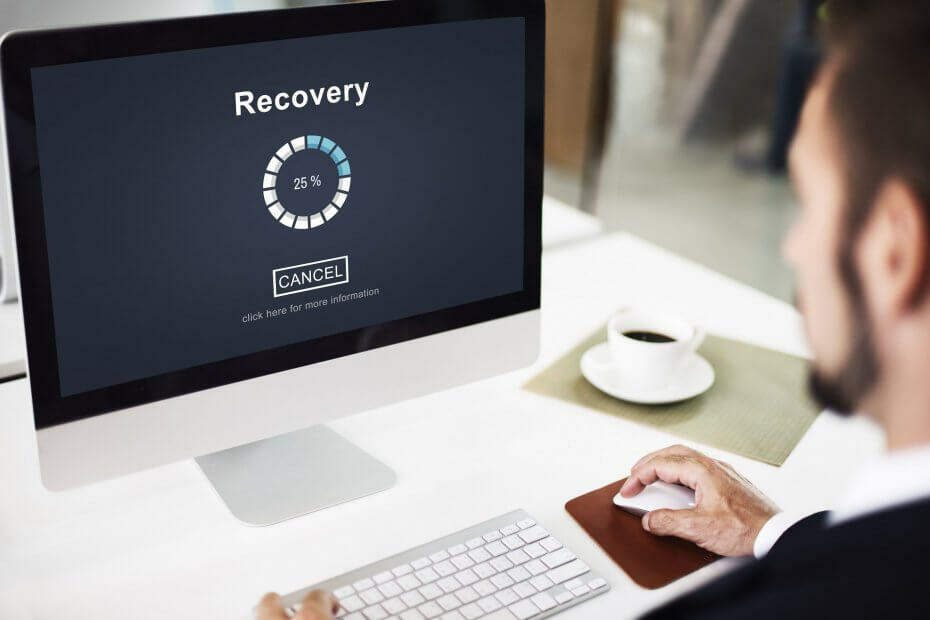
Diese Software hält Ihre Treiber am Laufen und schützt Sie so vor gängigen Computerfehlern und Hardwarefehlern. Überprüfen Sie jetzt alle Ihre Treiber in 3 einfachen Schritten:
- DriverFix herunterladen (verifizierte Download-Datei).
- Klicken Scan starten um alle problematischen Treiber zu finden.
- Klicken Treiber aktualisieren um neue Versionen zu erhalten und Systemstörungen zu vermeiden.
- DriverFix wurde heruntergeladen von 0 Leser in diesem Monat.
Haben Sie versehentlich eine wichtige Datei gelöscht? Es kann ein Foto, ein PDF, ein Office-Dokument oder sogar ein ZIP-Archiv aber trotzdem, es ist trotzdem ein stressiger Moment.
Wenn Sie ein Backup erstellt haben, können Sie aSystemwiederherstellung, eine elegante Art, die Zeit zurückzudrehen. Aber wenn wir über die Zeit sprechen, dauert dieser Prozess ein wenig Zeit.
Und es ist nicht auch fehlersicher.
Vor allem, wenn Sie die Datei kürzlich verloren haben, können Sie versuchen, sie mit der Windows-Dateiwiederherstellung wiederherzustellen, einem neuen App die im Microsoft Store angekommen ist vor kurzem.
Wie kann ich gelöschte Dateien mit Windows File Recovery wiederherstellen?
Zuerst musst du Laden Sie die Windows-Dateiwiederherstellungs-App herunter aus dem Microsoft-Store. Bitte beachten Sie, dass es sich um ein Befehlszeilentool handelt, sodass alle Aktionen in. stattfinden werden Eingabeaufforderung.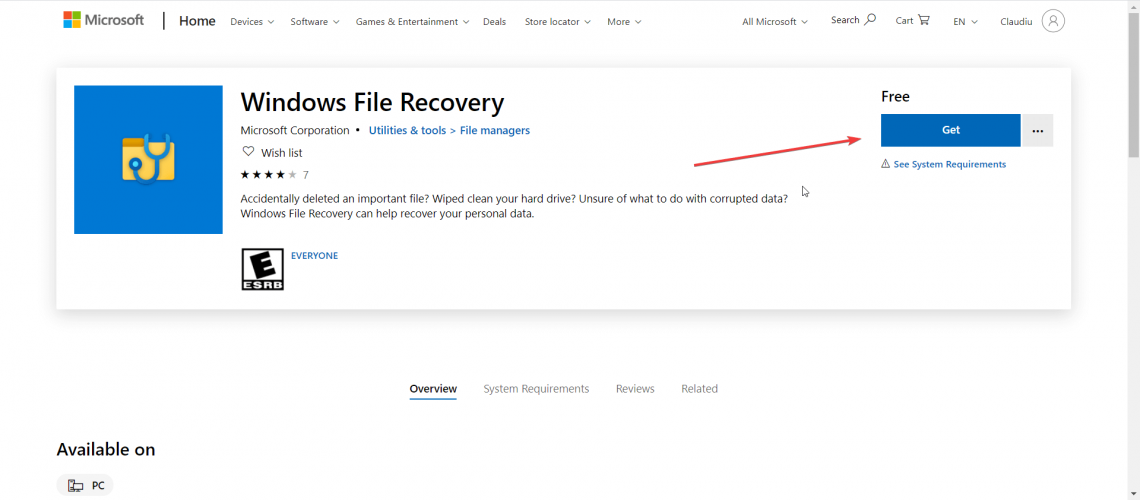
Außerdem gibt es drei verschiedene Arbeitsweisen, nämlich:
- Standard: Wenn Sie die Datei gerade verloren haben, sollten Sie diesen Modus verwenden und Dateien mithilfe der Master File Table (MFT) suchen.
- Segment: Dies ist ein Modus, den Sie verwenden können, wenn Sie die Dateien vor einiger Zeit verloren haben oder sogar nach dem Formatieren Ihres Laufwerks.
- Unterschrift: Dieser Modus ist ideal für externe Speichermedien, beispielsweise eine USB-Festplatte.
Wie kann ich die Windows-Dateiwiederherstellung in Windows 10 verwenden?
- Geben Sie Windows File Recovery in die Windows-Suche ein und klicken Sie in den Ergebnissen auf die App.
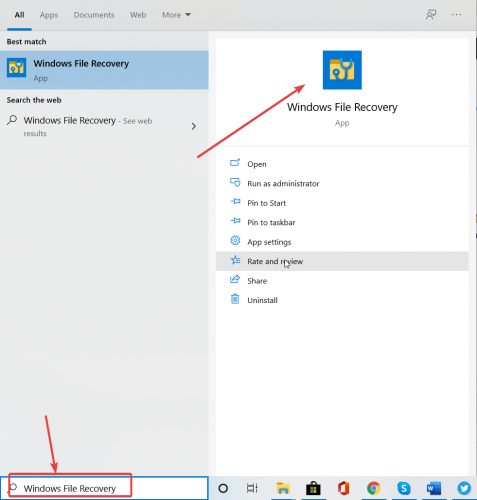
- Art
winfr Quelllaufwerk: Ziellaufwerk: [/switches]wobei Quelllaufwerk und Ziellaufwerk die entsprechenden Buchstaben für die Laufwerke sind (zum Beispiel C und D) und die Schalter die eigentlichen Befehle sind und drücken Sie die Eingabetaste.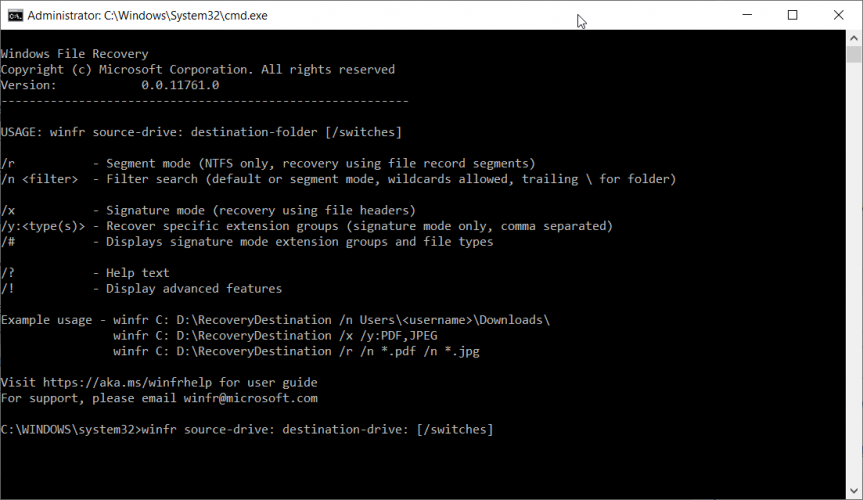
- Wenn Sie beispielsweise einige Bilder aus dem Ordner Bilder auf dem Laufwerk C: gelöscht haben, geben Sie den Befehl ein
winfr C: E: /n \Benutzer\und sie werden in a. geborgen Wiederherstellung_\Bilder\*.JPEG /n \Benutzer\ \Bilder\*.PNG Ordner auf dem Laufwerk E:.
Sie könnten auch an unserem vollständigen Leitfaden zur besten Software zum Wiederherstellen von Dateien aus dem Papierkorb interessiert sein
Andere Beispiele für die Verwendung des Windows-Dateiwiederherstellungstools
Sie haben ein wichtiges Dokument verloren und kennen seinen Namen? Dann lautet der Befehl winfr C: E: /n \Benutzer\.
Haben Sie den gesamten Dokumentenordner verloren? Geben Sie dann ein winfr C: E: /n \Benutzer\. Beachten Sie, dass Sie das / nach dem Namen des Dokuments einfügen müssen, damit der Befehl funktioniert.
Um PDF- und Word-Dateien von Ihrem Laufwerk C wiederherzustellen, lautet die Befehlszeile line winfr C: E: /r /n *.pdf /n *.docx. Die Dateien werden auf Laufwerk E wiederhergestellt, im Wiederherstellung_
Wenn Sie sehen möchten, welche Dateitypen für die Wiederherstellung unterstützt werden, geben Sie einfach ein winfr /# in der Eingabeaufforderung.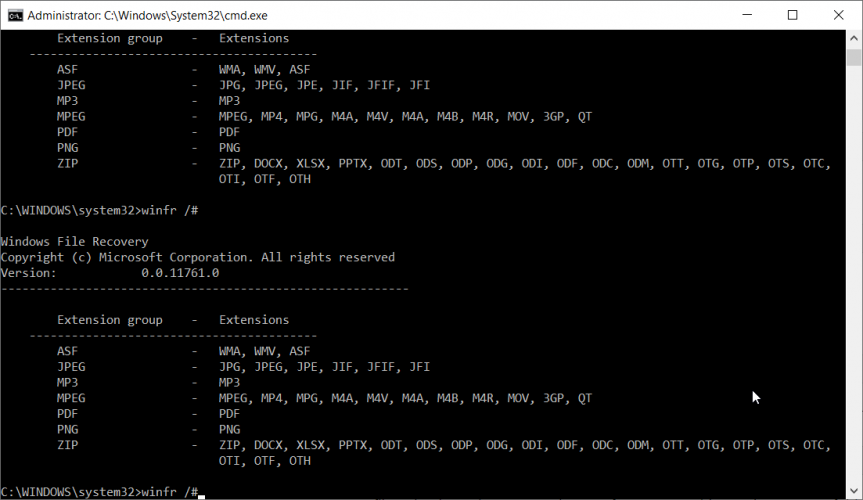
Hinweis: Denken Sie daran, dass es empfohlen wird, die Dateien oder Ordner so schnell wie möglich wiederherzustellen.
Bei Verwendung des Computers schreibt das System möglicherweise Daten an die Stelle, die von der gelöschten Datei oder dem gelöschten Ordner eingenommen wurde.
Wenn Sie Probleme bei der Verwendung des Windows-Dateiwiederherstellungstools haben, können Sie auch unsere Anleitung auf. lesen So stellen Sie versehentlich gelöschte Dateien wieder her.
Haben Sie wichtige Dateien verloren? Haben Sie es geschafft, sie sicher abzurufen? Bitte erzählen Sie uns Ihre Geschichte in den Kommentaren unten.